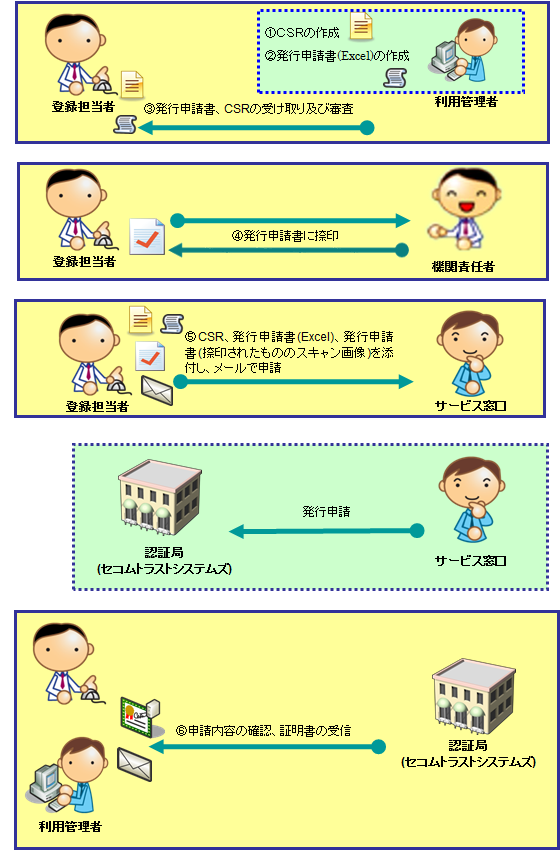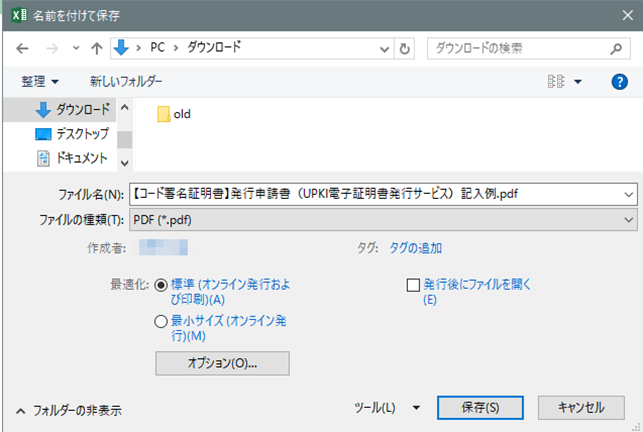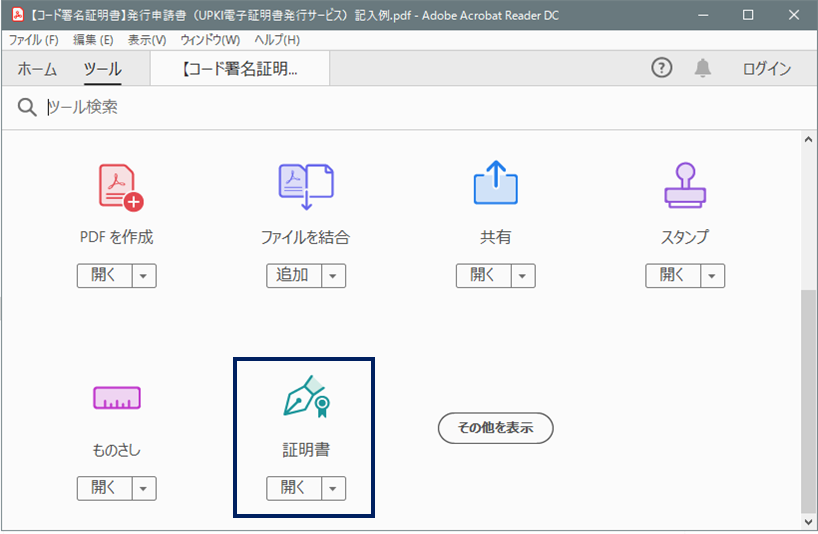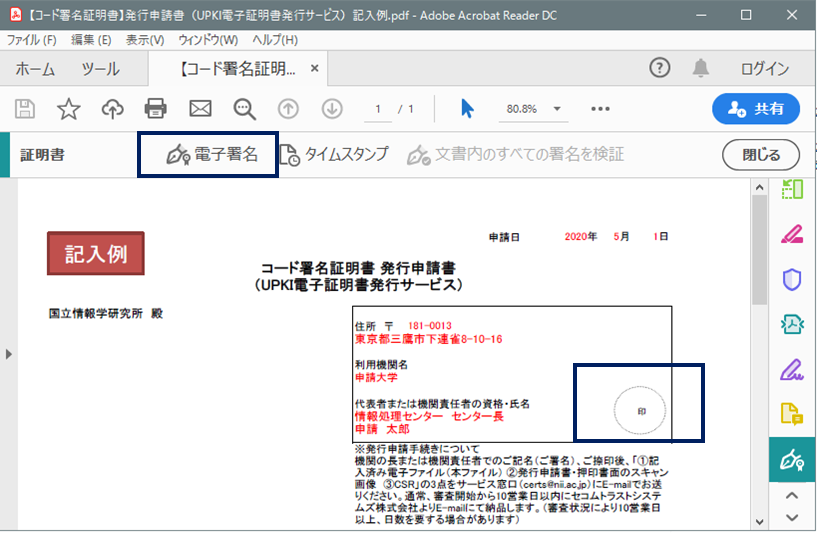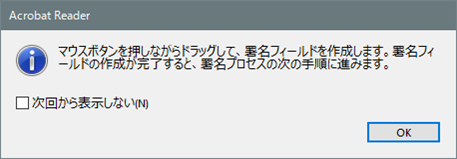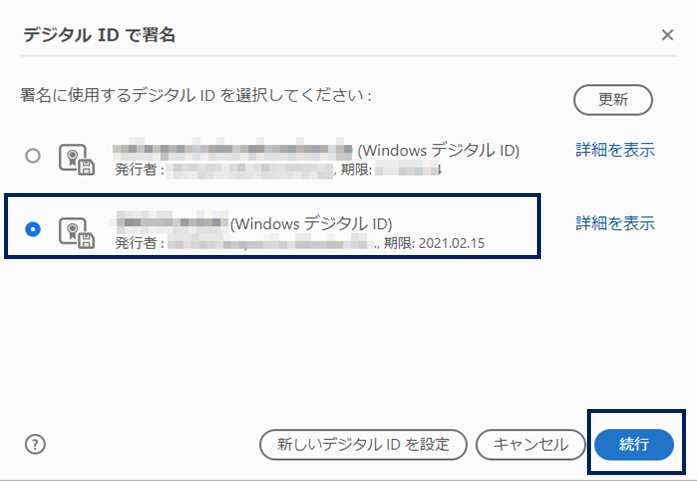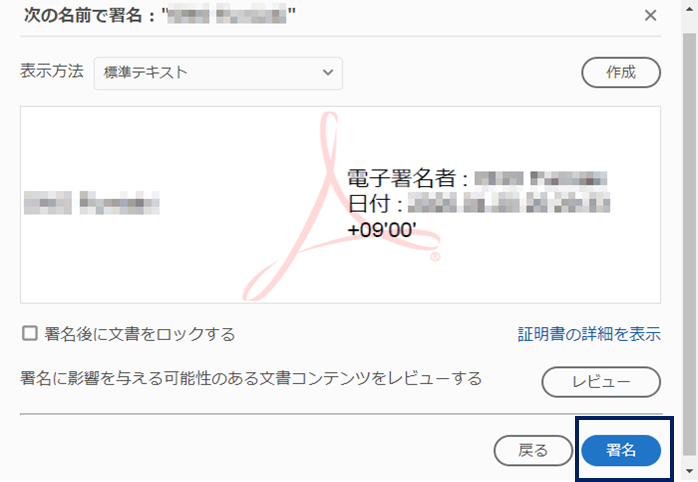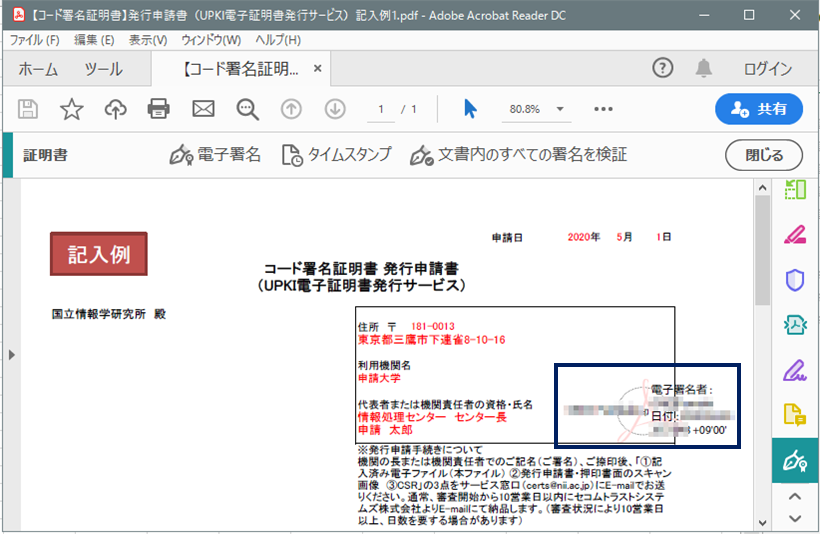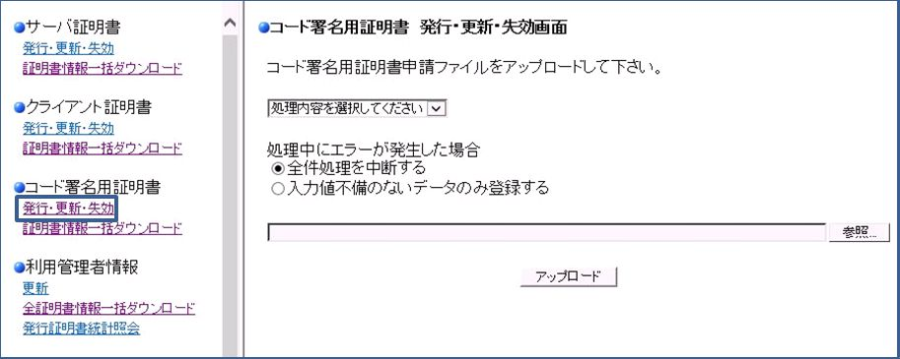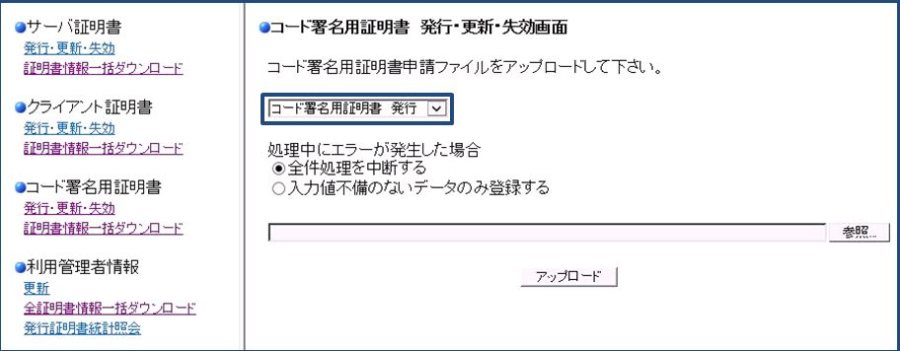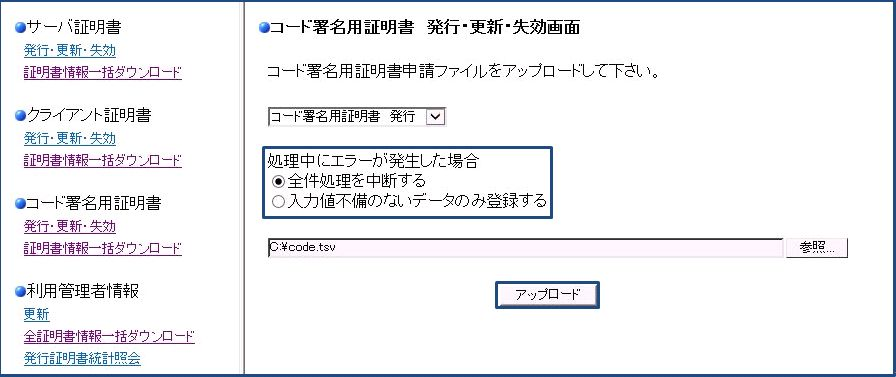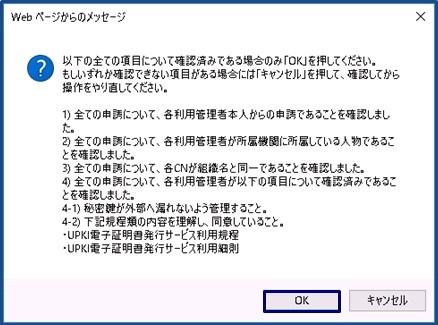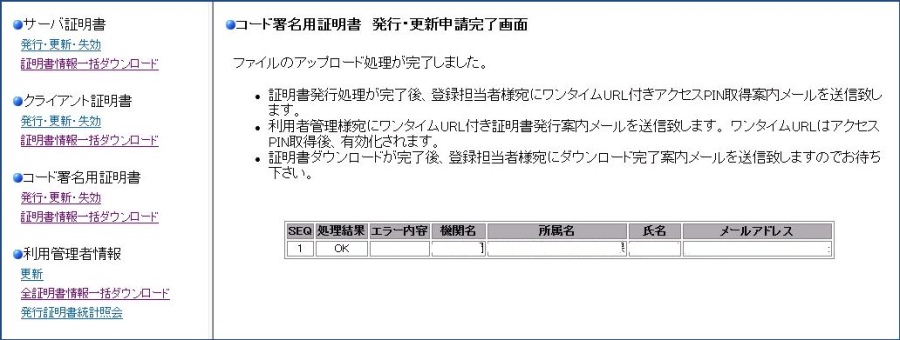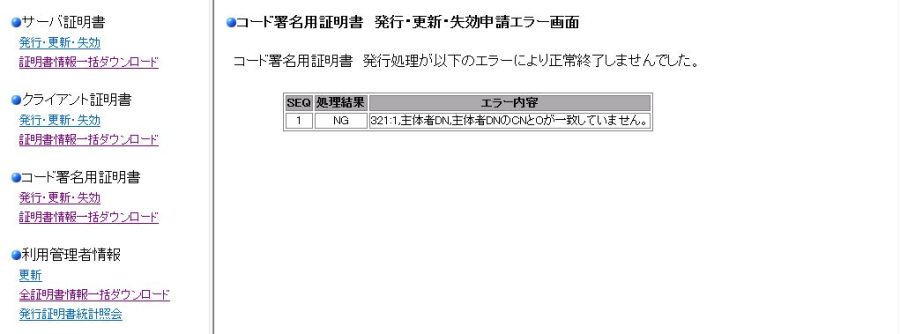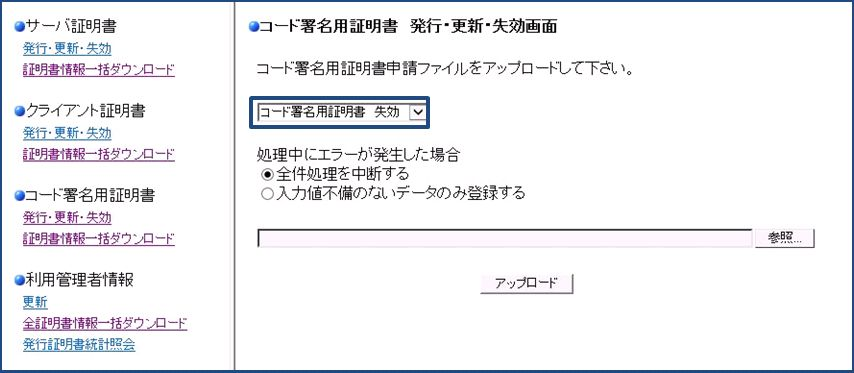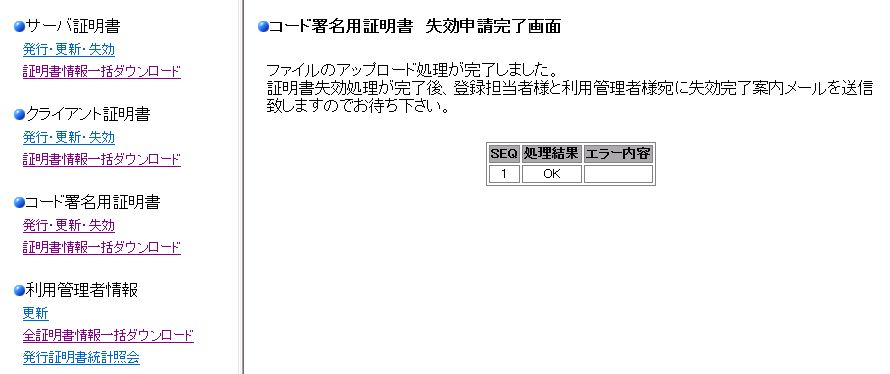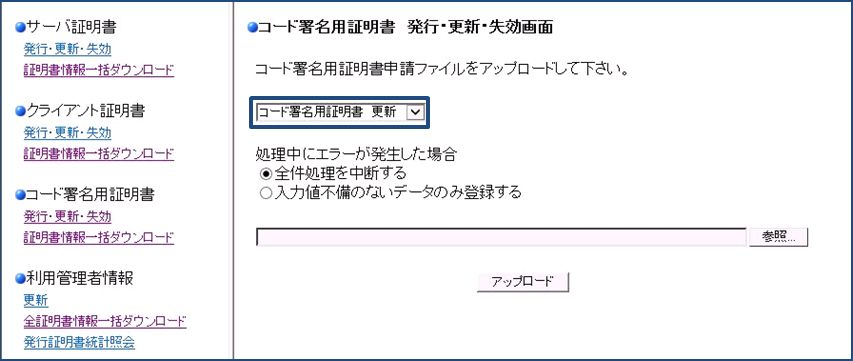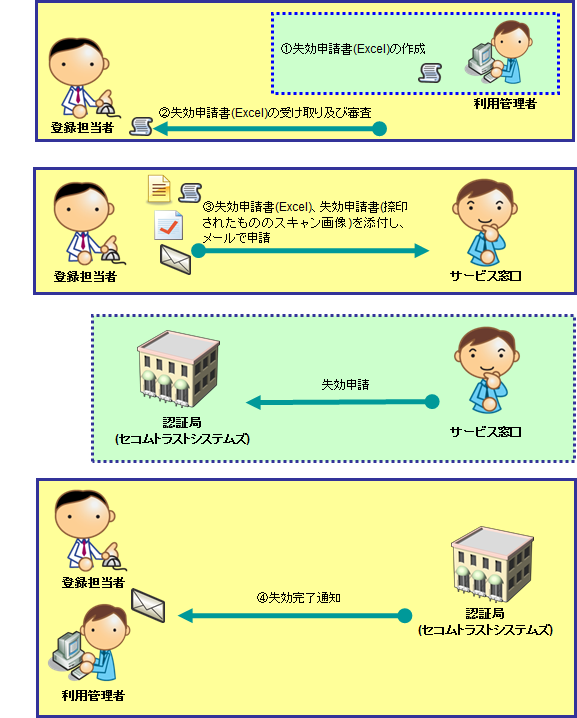【利用管理者作業】
| アンカー | ||||
|---|---|---|---|---|
|
改版履歴 | |||
版数 | 日付 | 内容 | 担当 |
V.1.1 | 2014/12/22 | 初版 | NII |
V.1.2 | 2015/2/13 | 誤植の修正 | NII |
V.1.3 | 2015/4/1 | サーバ証明書の発行・更新機能の修正 | NII |
V.1.4 | 2015/12/11 | 全角文字使用可能文字の範囲を追記 | NII |
V.1.5 | 2016/4/21 | 誤植の修正 | NII |
V.1.6 | 2016/12/26 | 有効期限切れ間近の証明書更新の運用を修正 | NII |
V.1.7 | 2017/2/28 | コード署名用証明書のダウンロード種別P12を削除 | NII |
V1.8 | 2017/7/25 | ホップアップメッセージの修正 | NII |
V2.0 | 2018/2/26 | SHA-1に関する記述削除 | NII |
| V2.1 | 2018/7/9 | メールテンプレートにおけるLの修正とSTの追記 | NII |
| V2.2 | 2020/1/31 | 画像内の誤植に対する注意を追記 | NII |
| V2.3 | 2020/4/27 | コード署名用証明書の発行方式変更について追記および修正 | NII |
目次
1. コード署名用証明書管理手順
1-1. コード署名用証明書新規発行
1-1-1. 利用管理者による鍵ペア・CSRの作成 利用管理者による鍵ペア・CSRの作成
1-1-2. 利用管理者によるコード署名用証明書新規発行申請TSVファイル作成 利用管理者による発行申請書(Excel)作成
1-1-3. TSVファイルの受け取り及び審査 発行申請書(Excel)の受け取り及び審査
1-1-4. コード署名用証明書新規発行申請TSVファイルのアップロード 発行申請書への捺印
1-1-5. ダウンロード完了通知メール受信 発行申請書等のメール送信
1-1-26. コード署名用証明書更新発行 申請内容の確認及び証明書の受信
1-2-1. 利用管理者による鍵ペア・CSRの作成 コード署名用証明書更新発行
1-2-23. 利用管理者によるコード署名用証明書更新申請TSVファイル作成 コード署名用証明書失効
1-23-31. TSVファイルの受け取り及び審査 利用管理者によるコード署名用証明書失効TSVファイルの作成
1-3-2-4. コード署名用証明書更新申請TSVファイルのアップロード TSVファイルの受け取り及び審査
1-23-53. ダウンロード完了通知メール受信コード署名用証明書失効申請TSVファイルのアップロード
1-3-4. コード署名用証明書失効 コード署名用証明書失効完了メール受信
1-3-1. 利用管理者によるコード署名用証明書失効TSVファイルの作成
5. 利用管理者による失効申請書(Excel)の作成 1-3-2. TSVファイルの受け取り及び審査
6. 失効申請書(Excel)の受け取り及び審査、失効申請書への捺印 1-3-37. コード署名用証明書失効申請TSVファイルのアップロード
失効申請書等のメール送信 1-3-48. コード署名用証明書失効完了メール受信
失効完了メール受信 1-4. コード署名用証明書情報取得
コード署名用証明書情報取得 1-4-1. コード署名用証明書情報取得手順 コード署名用証明書情報取得手順
| アンカー | ||||
|---|---|---|---|---|
|
...
| アンカー | ||||
|---|---|---|---|---|
|
2020年4月27日以降、以下に記述する手続きにより、コード署名用証明書の新規および更新発行を行います。
また発行申請については「コードサイニング証明書の管理について」、
「セコムパスポート for Member 2.0 PUB証明書ポリシ」および
「セコム電子認証基盤認証運用規程」を承認のうえ、発行申請してください。
・【コード署名証明書】発行申請書(UPKI電子証明書発行サービス)(Excel)
・【コード署名証明書】発行申請書(UPKI電子証明書発行サービス)記入例(PDF)
・セコムパスポート for Member 2.0 PUB証明書ポリシ
https://repo1.secomtrust.net/spcpp/pfm20pub/index.html
・セコム電子認証基盤認証運用規程
https://repo1.secomtrust.net/spcpp/cps/index.html
以下に記述する手続きにより、コード署名用証明書の新規発行を行います。
コード署名用証明書新規発行 |
【利用管理者→登録担当者】 ②発行申請書(Excel)を作成します。(1(1-1-2に記載)2に記載) |
【登録担当者作業】 ③コード署名用証明書新規発行申請TSVファイルを利用管理者から受け取ります。利用管理者からTSVファイルを受け取るときには、利用管理者の本人確認を行ってください。 (1③発行申請書(Excel)とCSRを利用管理者から受け取ります。利用管理者から発行申請書とCSRを受け取るときには、利用管理者の本人確認を行ってください。(1-1-3に記載)3に記載) ④発行申請書(Excel)を印刷したものに機関の長または機関責任者の捺印をもらってください。捺印に代わって、UPKI電子証明書発行サービスから発行されたS/MIME証明書によるPDF電子署名でも実施可能です。 |
【利用管理者作業】 |
⑤「CSR」、「発行申請書(Excel)」、「捺印された発行申請書のスキャン画像(PDF)」の3点をサービス窓口(certs@nii.ac.jp)に送付してください。(1-1-5に記載) ⑥認証局から登録担当者に架電し、申請内容の確認を行います。審査完了後、登録担当者および利用管理者(記入があった場合)にコード署名用証明書が送付されます。 【登録担当者作業】 ⑥ダウンロード完了通知メール受信。(1-1-5に記載)(1-1-6に記載) |
| アンカー | ||||
|---|---|---|---|---|
|
利用管理者はコード署名用証明書の発行申請を行うため事前に鍵ペア及びCSRの作成を行います。利用管理者はコード署名用証明書の発行申請を行うため事前に鍵ペア及びCSRの作成を行います。
| アンカー | ||||
|---|---|---|---|---|
|
...
利用管理者による発行申請書(Excel)作成
利用管理者は、発行申請書(Excel)を作成します。
作成した発行申請書(Excel)、CSRを登録担当者宛にメールで送付します。利用管理者は、コード署名用証明書新規発行申請TSVファイルを作成します。
作成したTSVファイルを登録担当者宛にメールで送付します。
| アンカー | ||||
|---|---|---|---|---|
|
...
発行申請書(Excel)の受け取り及び審査
登録担当者は、利用管理者からCSR、発行申請書(Excel)を受領します。
その際、各機関の定められた手続きに従い利用管理者の本人性・実在性を審査してください。登録担当者は、利用管理者からコード署名用証明書新規発行申請TSVファイルを受領します。その際、各機関の定められた手続きに従い利用管理者の本人性・実在性を審査してください。
| アンカー | ||||
|---|---|---|---|---|
|
...
発行申請書への捺印
発行申請書に機関の長または機関責任者の捺印をもらってください。
捺印に代わって、機関の長または機関責任者がUPKI電子証明書発行サービスから発行されたS/MIME証明書によるPDF電子署名することも出来ます。
発行申請書(PDF)への電子署名方法 |
【事前準備】 S/MIME証明書が発行されており、Windowsストアにインポートされていることを確認してください。 【参考】
|
「1-1-3. TSVファイル受け取り及び審査」で受け取ったTSVファイルを本システムへアップロードしてください。アップロードする方法を以下に記述します。
コード署名用証明書新規発行申請手続き |
|
| アンカー | ||||
|---|---|---|---|---|
|
...
・・・・・
貴機関利用管理者の方がコード署名用用証明書の取得を完了致しましたので、
下記の通り連絡をさせていただきます。
【対象証明書DN】
--------------------------------------------
CN=test1.example.ac.jp
O=testkikan
L=Chiyoda-ku
ST=Tokyo
C=JP
--------------------------------------------
...
・・・・・
発行申請書等のメール送信
「1-1-3. 発行申請書(Excel)の受け取り及び審査」で受け取った「CSR」、「発行申請書(Excel)」、「1-1-4. 発行申請書への捺印」で「捺印された発行申請書のスキャン画像(PDF)」の3点をサービス窓口(certs@nii.ac.jp)に送付してください。
| アンカー | ||||
|---|---|---|---|---|
|
認証局から登録担当者に架電し、申請内容の確認をさせていただきます。
審査完了後、登録担当者および利用管理者(記入があった場合)にコード署名用証明書が送付されます。
その時、発行申請書に記載した パスワード(証明書取得時用)で、ZIPファイルを暗号化して送付します。審査開始から発行完了まで約10営業日かかります。一定期間がたってもダウンロード完了通知メールが受信されない場合は、該当の利用管理者へ電話にて連絡を行い、状況を確認してください。
| アンカー | ||||
|---|---|---|---|---|
|
...
【利用管理者→登録担当者】
①コード署名用証明書を申請する際に必要となる鍵ペア及びCSRの作成を行います。(1-2-1に記載)
②コード署名用証明書更新申請TSVファイルを作成します。TSVファイルに①で生成したCSRを貼り付けます。(1-2-2に記載)
...
【登録担当者作業】
③コード署名用証明書更新申請TSVファイルを利用管理者から受け取ります。利用管理者からTSVファイルを受け取るときには、利用管理者の本人確認を行ってください。(1-2-3に記載)
④コード署名用証明書更新申請TSVファイルのアップロードを行ってください。(1-2-4に記載)
...
【登録担当者作業】
⑥ダウンロード完了通知メール受信。(1-2-5に記載)
コード署名用証明書の申請方法変更に伴い、更新発行手順については新規発行手順と統合いたします。
「1-1 コード署名用証明書新規発行」と同様の申請をお願いします。
| アンカー | ||||
|---|---|---|---|---|
|
以下に記述する手続きにより、コード署名用証明書の失効を行います。
※コード署名用証明書の発行申請方法の変更にともない【TSVファイルにて発行申請を行っている場合】と【発行申請書(Excel)にて発行申請を行っている場合】で申請方法が異なります。
【TSVファイルにて発行申請を行っている場合】
(2020年5月29日までこちらの方法で失効できます。それ以降は、TSVファイルにて発行申請を行ったコード署名証明書は、すべて失効させていただきますので、今後も引き続きご利用いただく場合は、発行申請書(Excel)にて発行申請をお願いします。発行完了まで約10営業日かかります。)
登録担当者用証明書取得手続き概要 |
【利用管理者作業】 ①コード署名用証明書失効申請TSVファイルを作成します。(1-3-1に記載) |
【登録担当者作業】 ②コード署名用証明書失効申請TSVファイルを利用管理者から受け取ります。利用管理者からTSVファイルを受け取るときには、利用管理者の本人確認を行ってください。(1-3-2に記載) ③コード署名用証明書失効申請ファイルのアップロード。(1-3-3に記載) ④コード署名用証明書失効完了通知メール受信。(1-3-4に記載) |
| アンカー | ||||
|---|---|---|---|---|
|
利用管理者は、コード署名用証明書失効TSVファイルを作成します。
利用管理者は、作成したTSVファイルを登録担当者宛にメールで送付します。
| アンカー | ||||
|---|---|---|---|---|
|
登録担当者は、利用管理者からコード署名用証明書失効申請TSVファイルを受領します。その際、各機関の定められた手続きに従い利用管理者の本人性・実在性を審査してください。
コード署名用証明書失効申請TSVファイルは登録担当者操作端末の適切な場所に保存します。
尚、コード署名用証明書失効申請TSVファイルの「失効対象証明書シリアル番号」項目の調べ方については「1-4. コード署名用証明書情報取得手順」に記載しています。
| アンカー | ||||
|---|---|---|---|---|
|
証明書の失効処理を実施する必要がある場合は、以下の手続きを実施してください。
コード署名用証明書失効申請手続き |
「1-3-2. TSVファイル受け取り及び審査」で受け取ったTSVファイルを本システムへアップロードしてください。本システムへのアップロード時、[コード署名用証明書 失効]を選択してください。 |
| アンカー | ||||
|---|---|---|---|---|
|
コード署名用証明書の失効を行った場合、本システムより、登録担当者と利用管理者宛に失効完了通知メールが送信されます。このメールは、電子署名されています。
コード署名用証明書失効完了通知メール |
【件名】
【失効証明書DN】 |
...
利用管理者はコード署名用証明書の更新申請を行うため事前に鍵ペア及びCSRの作成を行います。
...
利用管理者は、コード署名用証明書更新申請TSVファイルを作成します。
作成したTSVファイルを登録担当者宛にメールで送付します。
...
登録担当者は、利用管理者からコード署名用証明書更新申請TSVファイルを受領します。その際、各機関の定められた手続きに従い利用管理者の本人性・実在性を審査してください。
...
「1-2-3. TSVファイル受け取り及び審査」で受け取ったTSVファイルを本システムへアップロードしてください。アップロード方法に関しましては「1-1-4. コード署名用証明書新規発行申請TSVファイルのアップロード」をご確認ください。
...
コード署名用証明書更新申請手続き
...
- コード署名用証明書更新申請TSVファイルのアップロード時、[コード署名用証明書 更新]を選択してください。
...
コード署名用証明書更新依頼者である利用管理者がコード署名用証明書のダウンロードを行った場合、本システムより、登録担当者宛にダウンロードが完了したことを通知するメールが自動送信されます。このメールは、電子署名されています。
コード署名用証明書ダウンロード完了通知メール |
| 【件名】 コード署名用証明書取得通知 【本文】 ・・・・・ 下記の通り連絡をさせていただきます。 【対象証明書DN】 【失効証明書シリアル番号】 |
...
【失効理由】 |
...
その他 |
...
・・・・・ |
【発行申請書(Excel)にて発行申請を行っている場合】
...
登録担当者用証明書取得手続き概要
【利用管理者作業】
①コード署名用証明書失効申請TSVファイルを作成します。コード署名用証明書失効申請手続き |
【利用管理者作業】 |
(1-3- |
5に記載) |
【登録担当者作業】 |
②失効申請書(Excel)を利用管理者から受け取ります。利用管理者から失効申請書(Excel)を受け取るときには、利用管理者の本人確認を行ってください。(1-3 |
-6に記載) ③「失効申請書(Excel)」、「捺印された失効申請書のスキャン画像(PDF)」の2点をサービス窓口 |
(1-3- |
7に記載) |
④失効完了通知メール受信。(1-3- |
8に記載) |
| アンカー | ||
|---|---|---|
|
...
|
...
|
...
5. 利用管理者による失効申請書(Excel)の作成
利用管理者は、失効申請書(Excel)を作成します。
利用管理者は、作成した失効申請書(Excel)を登録担当者宛にメールで送付します。利用管理者は、コード署名用証明書失効TSVファイルを作成します。
利用管理者は、作成したTSVファイルを登録担当者宛にメールで送付します。
| アンカー | ||
|---|---|---|
|
...
|
...
|
...
6. 失効申請書(Excel)の受け取り及び審査、失効申請書への捺印
登録担当者は、利用管理者から失効申請書(Excel)を受領します。その際、各機関の定められた手続きに従い利用管理者の本人性・実在性を審査してください。
失効申請書(Excel)を印刷したものに機関の長、機関責任者または登録担当者の捺印をしてください。
捺印に代わって、UPKI電子証明書発行サービスから発行されたS/MIME証明書によるPDF電子署名でも実施可能です。(1-1-3に記載)
なお、失効申請書(Excel)の「失効対象証明書シリアル番号」項目の調べ方については「1登録担当者は、利用管理者からコード署名用証明書失効申請TSVファイルを受領します。その際、各機関の定められた手続きに従い利用管理者の本人性・実在性を審査してください。
コード署名用証明書失効申請TSVファイルは登録担当者操作端末の適切な場所に保存します。
尚、コード署名用証明書失効申請TSVファイルの「失効対象証明書シリアル番号」項目の調べ方については「1-4. コード署名用証明書情報取得手順」に記載しています。
| アンカー | ||
|---|---|---|
|
...
|
...
|
...
7.
...
証明書の失効処理を実施する必要がある場合は、以下の手続きを実施してください。
...
コード署名用証明書失効申請手続き
...
失効申請書等のメール送信
「失効申請書(Excel)」、「捺印された失効申請書のスキャン画像(PDF)」の2点をサービス窓口
(certs@nii.ac.jp)に送付してください。
| アンカー | ||||
|---|---|---|---|---|
|
...
...
8.
...
コード署名用証明書の失効を行った場合、本システムより、登録担当者と利用管理者宛に失効完了通知メールが送信されます。このメールは、電子署名されています。
...
コード署名用証明書失効完了通知メール
...
【失効証明書DN】
--------------------------------------------
CN=test1.example.ac.jp
O=testkikan
L=Chiyoda-ku
ST=Tokyo
C=JP
--------------------------------------------
【失効証明書シリアル番号】
xxxxxxxxxx
【失効理由】
その他
失効完了メール受信
コード署名用証明書の失効を行った場合、登録担当者と利用管理者宛に失効完了通知メールが送信されます。
...
| アンカー | ||||
|---|---|---|---|---|
|
...